Windows 10 için En İyi Ücretsiz Ekran Kaydediciler [Aralık 2019]
Yayınlanan: 2017-09-07![Windows 10 için En İyi Ücretsiz Ekran Kaydediciler [Aralık 2019]](/uploads/article/1230/RGjd81CLVjQEfR5l.jpg)
Bilgisayarınızın ekranını kaydetmek, bilgi paylaşmak veya çekim yapmak için gerçekten kullanışlı bir yol olabilir. İster YouTube kanalınız için oyun kaydı yapıyor olun, ister patronunuza gösterişli bir sunum yapmaya hazırlanıyor veya bunun gibi kılavuzlar oluşturmaya çalışıyor olun, Windows PC'nizi kaydetmek, bilgi paylaşmanın gerçekten kullanışlı bir yolu olabilir. 2000'li yılların ilk ekran kaydedicileri ya pahalıydı ya da düşük kalitede kaydedildi, ancak 2020'ye girerken mükemmel ekran kaydedici sıkıntısı yok.
Bizim önerimiz
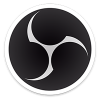
Açık Yayın Yazılımı (OBS)
Windows'ta oyun kaydetmek isteyen herkes OBS'ye veya Açık Yayın Yazılımına dönmelidir. İster ekranınızı kaydetmeye yeni başlıyor olun, ister ileri düzey bir kullanıcı olun, OBS muhtemelen sizi mutlu edecektir. Açık kaynaklı bir paket olarak OBS, özellikle hem kayıt hem de akış için kullanılabildiğinden, en dikkate değer ekran görüntüsü programlarından biridir. , ve bir API sistemi içerir. Open BroadCaster Yazılımı, daha fazla platformla uyumlu ve bazı ekstra seçeneklere sahip bir Classic ve Studio sürümüne sahiptir.
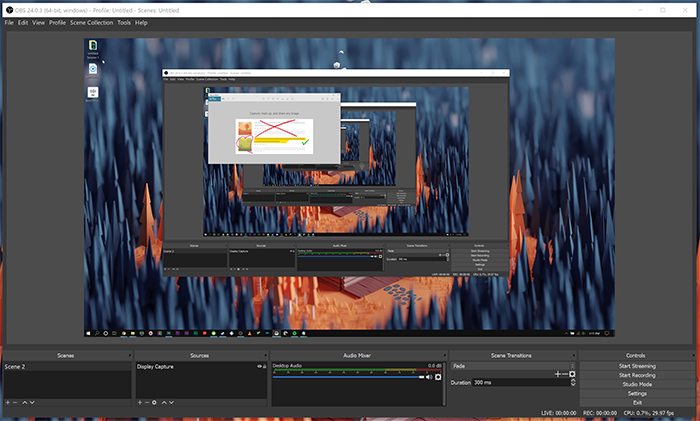
Bahsettiğimiz gibi, yazılım hem ücretsiz hem de açık kaynaklıdır, yani sabit sürücünüze görüntü kaydetme konusunda herhangi bir sınırlama yoktur. Yüksek FPS'de ve 1080p HD'de video kaydetmek, OBS ile hızlı ve kolaydır, bu da onu ekran kaydı ihtiyaçlarınız için tek adres haline getirir. Bilgisayarınıza video oyunları kaydetmekle ilgili herhangi bir şey yapmak istiyorsanız, OBS temelde mükemmel bir yazılım parçasıdır. Hızlı, hızlı, kullanımı kolay ve çok sayıda güncelleme alıyor. Ücretsiz, özelleştirilebilir bir kayıt paketi arıyorsanız, OBS kraldır.
İkinci
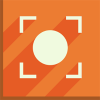
Dondurma Ekran Kaydedici
Icecream Screen Recorder, Windows 10 için 'lezzetli' bir ekran görüntüsü programıdır. Bunun ücretsiz ve Pro sürümü vardır, ancak ücretsiz paketin video kaydetmek için birçok seçeneği vardır. Ücretsiz İndir düğmesine basarak ve kurulum sihirbazını açarak buradan yazılım klasörünüze ekleyebilirsiniz. Yukarıdaki pencereyi açtığınızda, Video çek düğmesine basarak çeşitli video çekim modları seçebilirsiniz. Yazılım, özel bir alanda, tam ekran, farenin etrafında video çekmenizi sağlar ve web kameranız için bir selfie moduna sahiptir. Ayrıca, programla hemen hemen aynı şekilde ekran görüntüleri de yakalayabilirsiniz; ve ayrıca anlık görüntüleri URL'lere dönüştürmenizi sağlar.
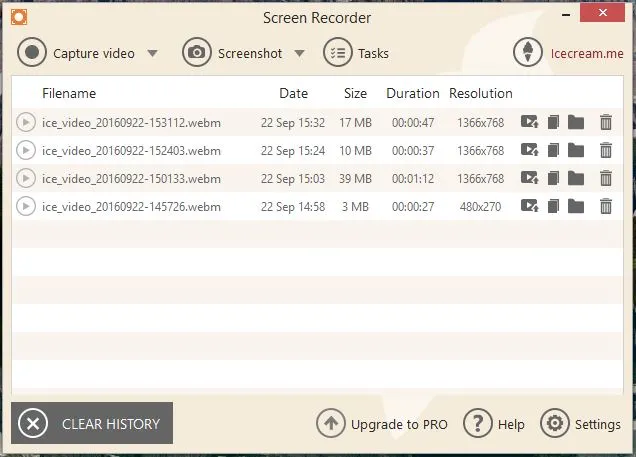
Icecream ile ilgili bir başka iyi şey de, doğrudan aşağıdaki fotoğrafta gösterilen çizim panelinde video kayıtları için açıklama seçeneklerine sahip olmasıdır. Bu program ile yazılım sunumunu daha da geliştirmek için video kaydına çizim yapabilir, oklar, metinler ve sayılar ekleyebilirsiniz. Ücretsiz sürümün tek dezavantajı, yalnızca yaklaşık 10 dakika boyunca video kaydetmesidir. Ayrıca Pro sürümünde videolara filigran da ekleyebilirsiniz. Bununla birlikte, Pro alternatifine yükseltme yapmasanız bile Icecream hala harika bir ekran görüntüsü uygulamasıdır.

Diğer herkes

CamStudio
CamStudio, eleştiriler almış başka bir ekran görüntüsü programıdır. Bu, bu sitede bulunan ücretsiz bir pakettir. Oradaki İndir düğmesine tıklayın ve aşağıdaki gibi penceresini açmak için kurulumu çalıştırın.
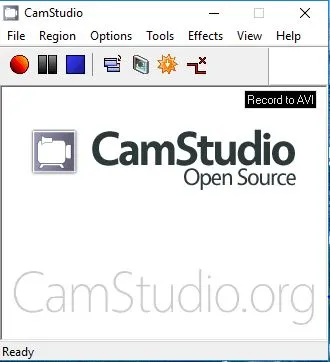
Ardından, yazılım ile masaüstünüzde tam ekran, belirli bölge veya pencere video kayıtlarını yakalayabilirsiniz. Ayrıca, kayıt alanının imleci takip etmesini sağlayan bir otomatik kaydırma seçeneğini de açabilirsiniz. Bu seçenekle, tam ekranı kullanırken daha küçük bir ekran alanını etkili bir şekilde kaydedebilirsiniz. CamStudio ayrıca kayıttaki imleci özelleştirmenizi sağlar. Aşağıdaki anlık görüntüde gösterilen pencereyi açmak için Seçenekler > İmleç Seçenekleri'ne tıklayabilirsiniz. Orada çok sayıda özel imleç seçebilir, kayıt için imleçleri vurgulayabilir veya kaldırabilirsiniz.
Yazılım, ekran görüntüsü açıklama seçeneklerine sahiptir. CamStudio, balonlar, notlar ve bulutlar içindeki kayıtlara metin eklemenizi sağlayan seçenekler içerir. Ayrıca video kayıtlarına zaman damgası, resim yazısı ve filigran ekleyebilirsiniz. Diğer bir bonus ise CamStudio'nun kendi video oynatıcısını içermesidir. Bu, kaydettikten sonra ekran görüntüsünü oynatır. Bu nedenle, videoları varsayılan medya oynatıcınızda açmanız gerekmez.
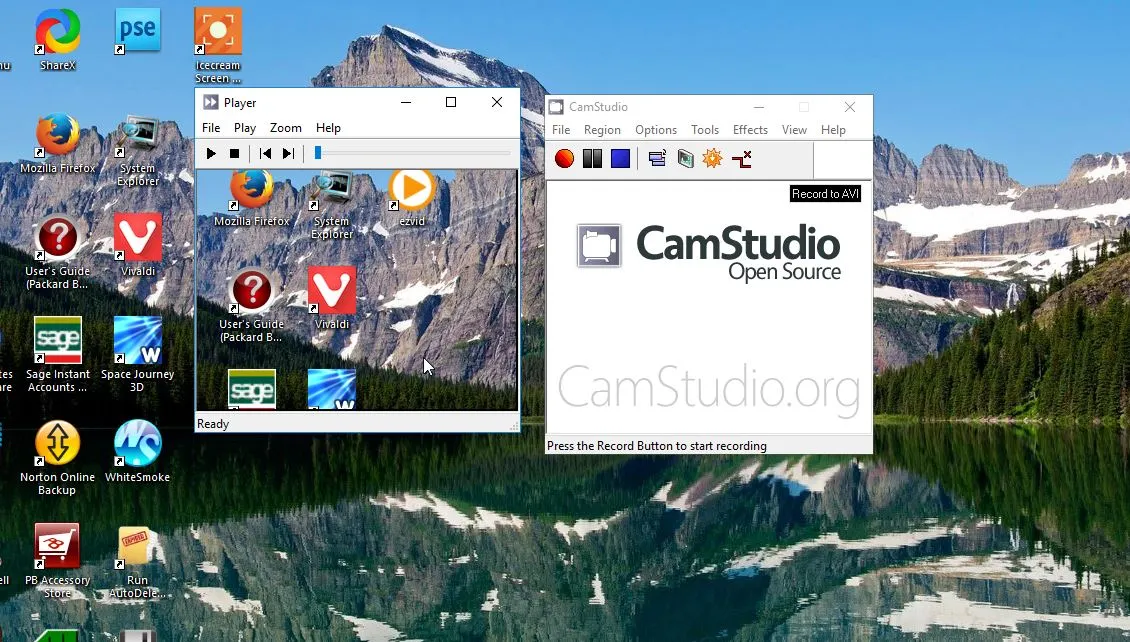

Ezvid
Ezvid, diğer birçok alternatifin üzerine çıkan birkaç yeniliğe sahip Windows 10 için ekran görüntüsü yazılımıdır. Yazılımın web sitesini açın ve kurulumunu kaydetmek ve yüklemek için Ezvid'i Şimdi Al düğmesini tıklayın. Ardından aşağıdaki pencereyi açıp hemen kayda başlayabilirsiniz. Ezvid'in sahip olduğu ilk yenilik, bir video düzenleyici içermesidir. Böylece ayrı bir video düzenleme yazılımı olmadan kayıtları düzenleyebilirsiniz. Video hızını düzenleyebilir, klipleri silebilir, alternatif ses ekleyebilir ve kayda metin ve görüntü ekleyebilirsiniz.
Bir başka yenilik de Ezvid'in kayıtlı video projelerinizi otomatik olarak kaydetmesidir. Seçmeniz için herhangi bir kaydetme seçeneği içermez. Videoların tümü, Yükle düğmesine basarak hızlı bir şekilde açabileceğiniz aynı Ezvid klasörüne kaydedilir. Ezvid, ekran kaydı için temel ve daha gelişmiş seçeneklere sahiptir. Daha gelişmiş seçeneklerle, şeffaflık veya web kamerası ile belirli bir çekim alanı içinde videolar kaydedebilirsiniz. Ayrıca, yazılımın çizim araçlarıyla kayıt yaparken videoya ek açıklamalar da ekleyebilirsiniz.
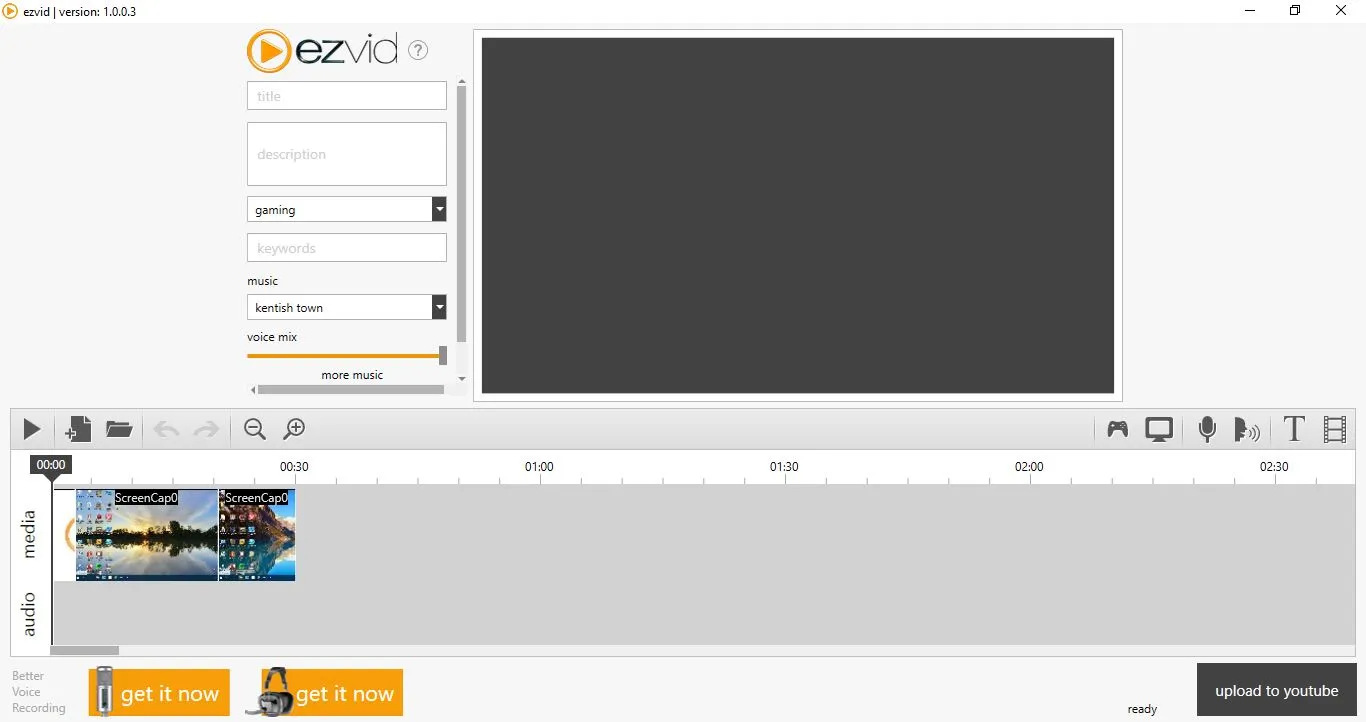
Ezvid, videoları doğrudan YouTube'a göndermenizi de sağlar. Program penceresinin sağ alt kısmındaki YouTube'a yükle düğmesine basabilirsiniz. Doldurmanız için bazı ekstra YouTube alanları da video önizlemesinin soluna dahil edilmiştir.

Screencast-O-Matic
Bu liste için son önerimiz Screencast-O-Matic, öncelikle Web tabanlı olduğu için ilginç bir ekran kaydedicidir. Bu, tarayıcınızdan Java'nın en son sürümüyle çalıştırabileceğiniz anlamına gelir ve ayrıca bir masaüstü sürümüne sahiptir. Freemium sürümü, videoları YouTube'da yayınlamanıza olanak tanır ve AVI, MP4 ve FLV video formatlarını destekler. Ancak, kayıtları 15 dakika ile sınırlıdır ve bir yıllık Pro aboneliğine yükseltmediğiniz sürece açıklama seçeneklerinden yoksundur. Sonuç olarak, Ezid, CamStudio ve Icecream daha iyi ücretsiz yazılım alternatifleridir.
***
Bu, 2019 ve sonrasında Windows 10 için bulabileceğiniz en iyi ekran kaydedicilere yönelik kılavuzumuzu tamamlıyor! Tercih ettiğiniz yorumları bize bildirin ve Windows 10 deneyiminizi nasıl güçlendireceğiniz de dahil olmak üzere diğer Windows 10 kılavuzlarımıza göz atın.
